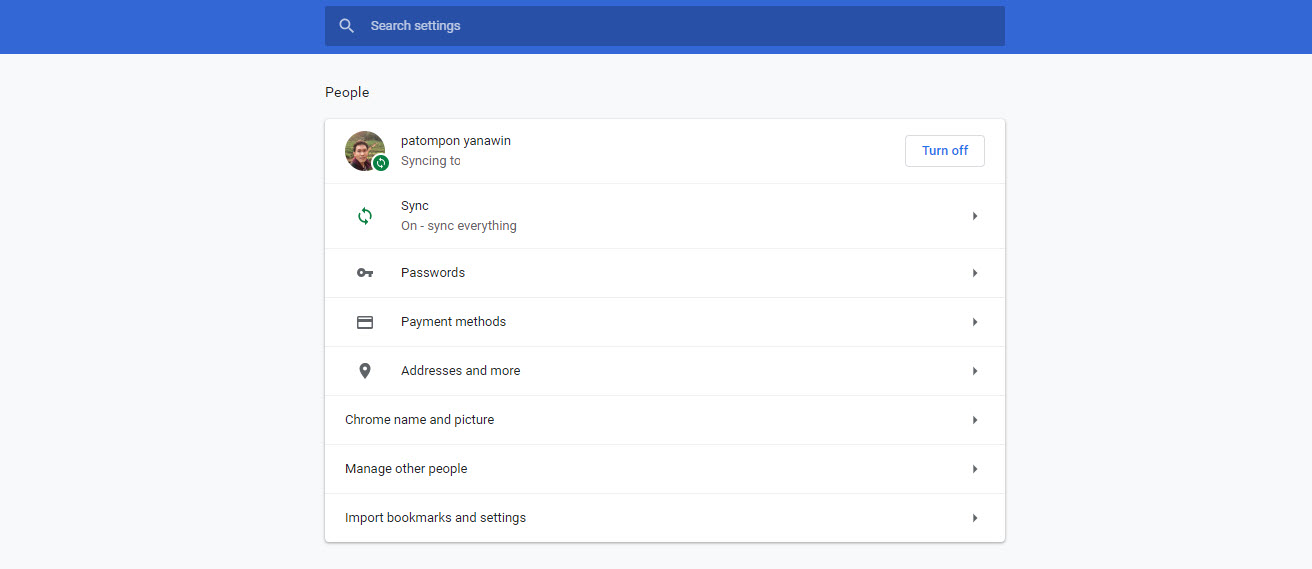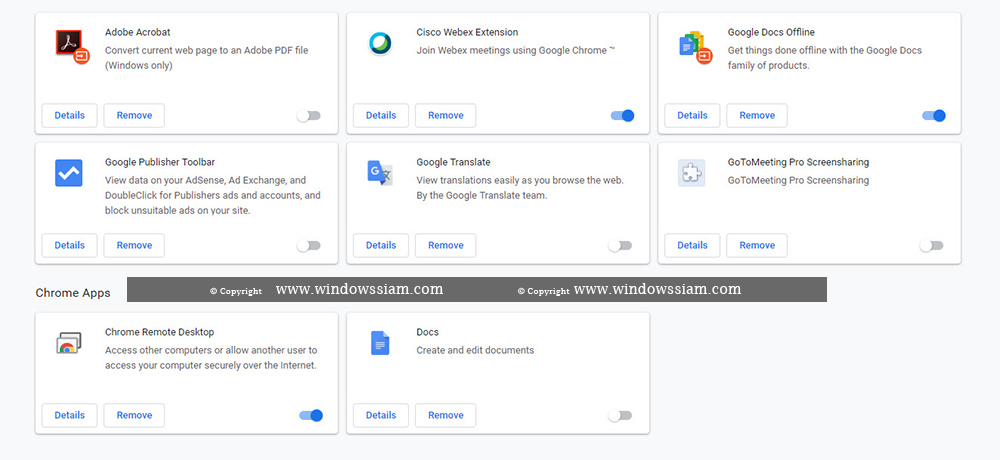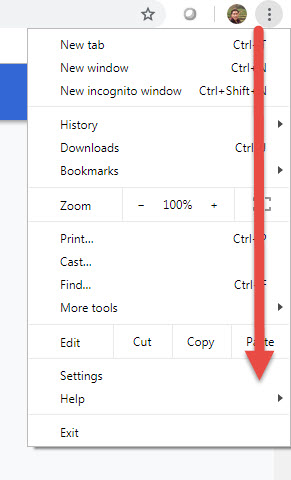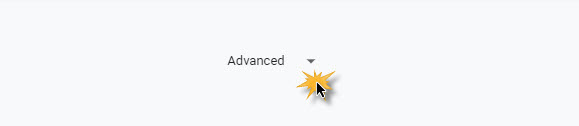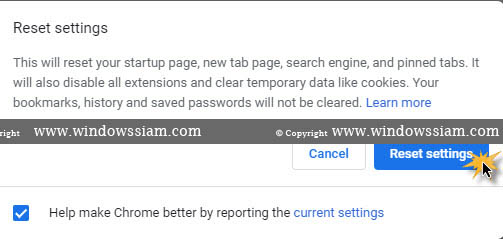สำหรับคนที่กำลังใช้ Google Chrome แล้วเกิดปัญหาที่ว่าใช้ Google Chrome ไปได้สักระยะแล้วเกิด Google Chrome ดันกินแรมเยอะซะงั้น หรือใช้ทรัพยากรของ RAM ในตัวเครื่องค่อนข้างเยอะ ไม่ว่าเราจะใช้ Google Chrome ใน Windows 10 , Windows 8.1 หรือ Windows 7 เราก็มีโอกาศที่จะเจอ Google Chrome ได้เหมือนกัน โดยวันนี้แอดมินมีวิธีการตรวจสอบการใช้งานของ Google Chrome มาบอกกัน
วิธีการแก้ไข Google Chrome กินแรมเยอะ !! Windows 10 / Windows 7
1. ตรวจสอบ Extension หรือ ส่วนขยาย หรือจะเรียก Plug-in ก็ได้
ให้ไปที่ Control > More tools > Extension > เลือก Extension ที่ต้องการใช้เท่านั้น สำหรับตัวไหนไม่ได้ใช้ก็ให้ทำการปิดซะ หรือทำการ Remove ออกไป
2. ทำการ Reset Google Chrome ให้ใหม่เหมือนเดิม
ไปที่ Control > เลือก Settings > เลือก Advance > หัวข้อ Reset and Cleanup เลือก Restore Settings to their original defaults > เลือก Reset Settings
เท่านี้เพื่อนๆก็ได้ Google Chrome ที่ไวกลับคืนมาแล้วง่ายๆไหมครับ กลับมาตั้งค่าให้เหมือนเดิมกับการใช้งาน Google Chrome โดยบางครั้งเราก็คิดว่าทำไมอยู่ดีๆ Google Chrome ถึงกินแรม เพราะบางครั้งเราก็ไม่รู้ตัวเลยว่าเราทำการลง Extension ลงไปแล้ว ทำให้มันกินแรมเพิ่มมากขึ้นด้วย